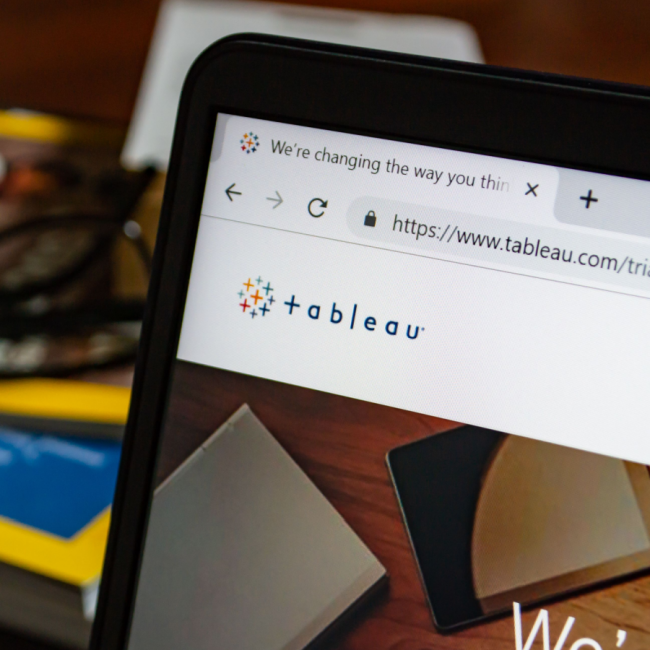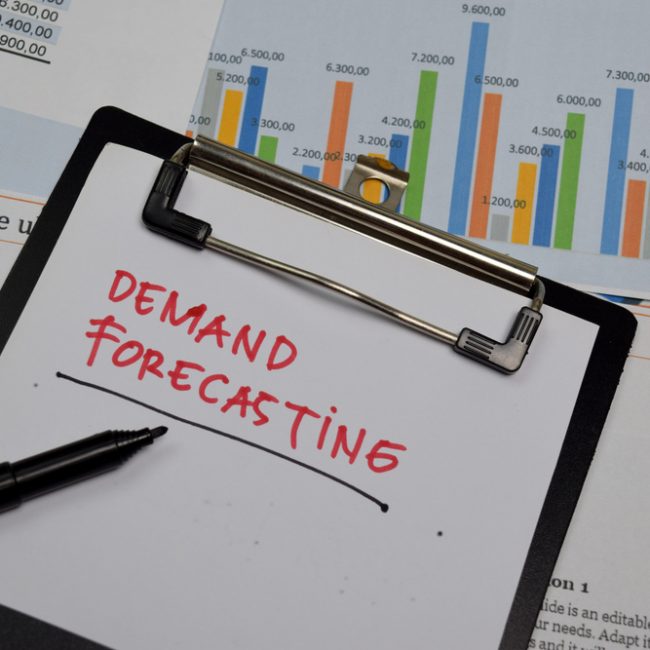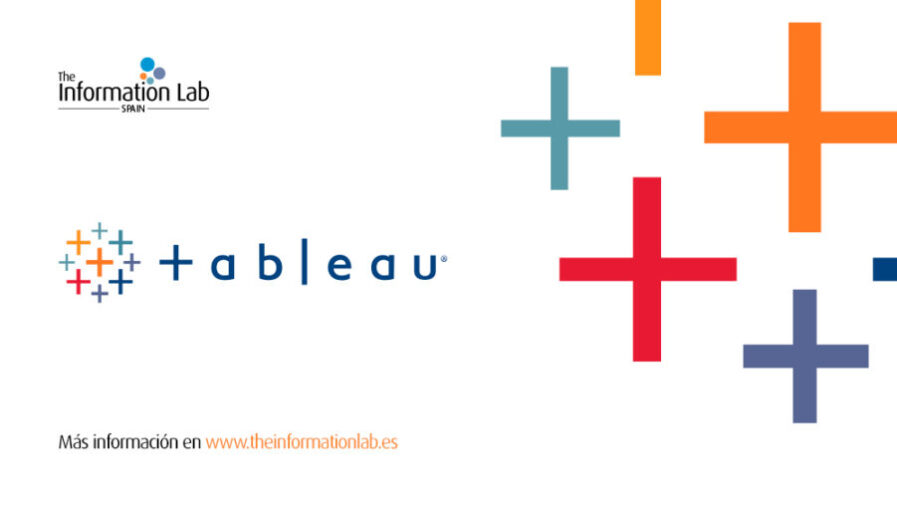Cuando tenemos la necesidad de realizar una impresión masiva de archivos PDF del mismo dashboard Tableau, por cada área, cliente, categoría de productos o cualquier campo dentro de tu análisis; se necesitaría realizar algunos pasos para lograrlo.
Partimos de la idea que ya tenemos construida la aplicación Tableau (archivo .twb o .twbx) y el campo con el cual queremos hacer el quiebre de los datos para obtener un pdf por cada dato del campo. A continuación 5 pasos sencillos para conseguirlo:
Paso 1. Verificar pre requisitos
- Tener instalado tabcmd que reconoce sentencias exclusivas para Tableau.
- Para la instalación de tabcmd, se puede descargar desde este enlace
- En algunos casos, se podría necesitar añadir la ruta de tabcmd a la variable path de windows; para realizarlo puede consultar el siguiente blog: anadir-la-ruta-de-tabcmd-a-la-variable-path-de-windows
Paso 2. Verificar configuración del dashboard Tableau
- Tener identificado el campo y nombrado adecuadamente dentro del archivo Tableau, a través del cual se creará cada archivo PDF.
-
-
- El campo que servirá de quiebre, no debe tener espacios en blanco ni caracteres especiales
- Se sugiere que el campo sea un código de tipo texto o numérico entero
- Si los datos del campo tuvieran espacios en blanco o caracteres especiales se deberá tener en cuenta en el siguiente paso
-
-
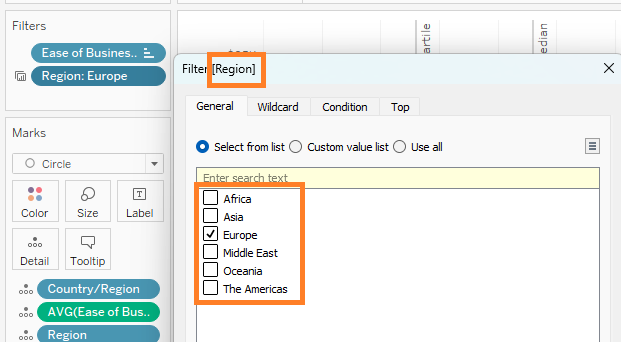
- Tener alojado el archivo Tableau que contiene el dashboard a imprimir en el entorno Tableau Server. Asegurarse que el archivo se encuentre publicado en Tableau Server o Tableau Cloud
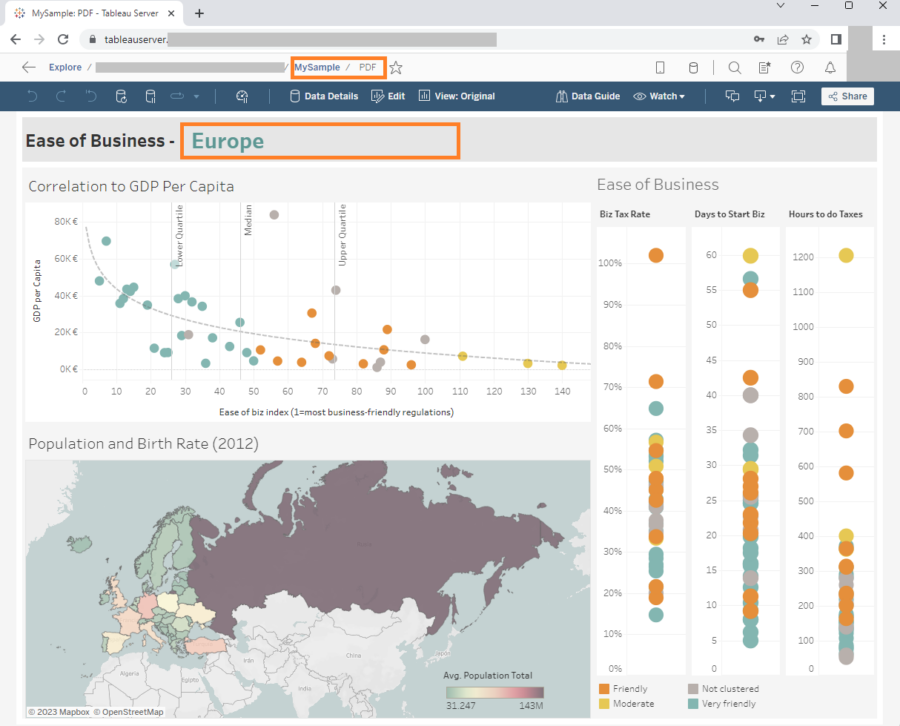
Paso 3. Crear el archivo .txt de la lista de datos
- Crear un archivo de texto donde se encuentre la lista de todos los valores del campo por el que se hará el quiebre. Deben colocarse en una única columna y sin nombre de campo en la primera fila.
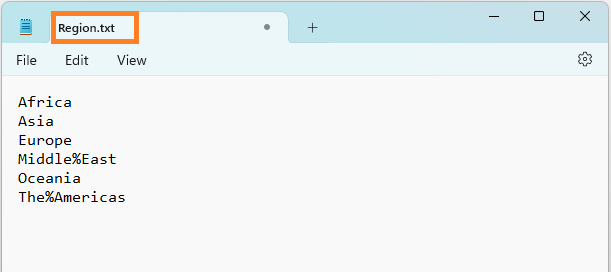
- Los espacios en blanco y caracteres especiales, deben reemplazarse por sus respectivos caracteres ASCII y deben ser incluidos dentro del archivo de texto
Paso 4. Crear el archivo batch (.bat)
- Configurar un archivo .bat (usando algún editor de texto como Notepad), el cual debe contener la siguiente estructura:
- Definir los parámetros para las credenciales, que incluye usuario, pwd (contraseña), server (nombre del servidor ) y site (nombre del sitio del servidor en caso site)
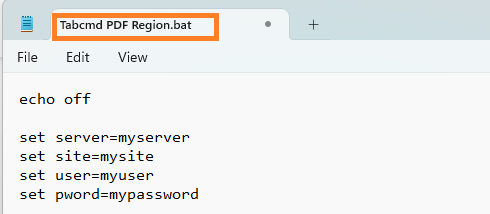
-
- Luego agregar una sentencia para acceder al servidor, ingresando las credenciales definidas

-
- Finalmente agregar la instrucción recursiva para que recorra dato a dato, y realice la impresión dentro de la carpeta correspondiente

Paso 5. Realizar la prueba
- Dar doble clic sobre el archivo batch (.bat), y la ejecución debería ser como sigue:
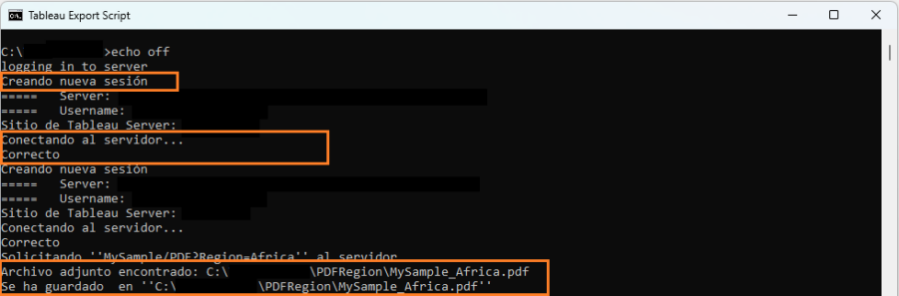
- Verificar los archivos PDF generados
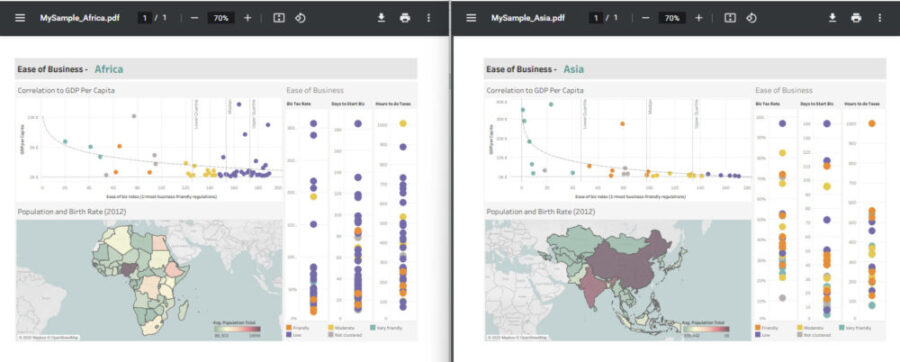
De esta manera, se quedan generados cada uno de los archivos PDF, por cada dato del campo identificado en la carpeta seleccionada y configurada; logrando una impresión masiva de archivos PDF del mismo dashboard Tableau.
Si necesita ayuda en configuraciones más específicas de archivos PDF masivos, contacte con nosotros.